Menyiapkan log Azure Monitor untuk kluster
Log Azure Monitor adalah rekomendasi kami untuk memantau kejadian tingkat kluster. Anda dapat menyiapkan ruang kerja Analitik Log melalui Azure Resource Manager, PowerShell, atau Azure Marketplace. Jika Anda mempertahankan templat Resource Manager yang diperbarui dari penyebaran Anda untuk penggunaan di masa mendatang, gunakan templat yang sama untuk menyiapkan lingkungan log Azure Monitor Anda. Penyebaran melalui Marketplace lebih mudah jika Anda sudah memiliki kluster yang disebarkan dengan diagnostik aktif. Jika Anda tidak memiliki akses tingkat langganan di akun tempat yang Anda sebarkan, sebarkan dengan menggunakan PowerShell atau templat Resource Manager.
Catatan
Untuk menyiapkan log Azure Monitor untuk memantau kluster, Anda harus memiliki diagnostik aktif untuk melihat kejadian tingkat kluster atau tingkat platform. Lihat cara mengatur diagnostik di kluster Windows dan cara mengatur diagnostik di kluster Linux untuk lebih lanjut
Catatan
Artikel ini baru-baru ini diperbarui untuk menggunakan istilah log Azure Monitor alih-alih Analitik Log. Data log masih disimpan di ruang kerja Analitik Log dan masih dikumpulkan dan dianalisis oleh layanan Analitik Log yang sama. Kami memperbarui terminologi untuk mencerminkan peran log di Azure Monitor dengan lebih baik. Lihat Perubahan terminologi Azure Monitor untuk detailnya.
Catatan
Sebaiknya Anda menggunakan modul Azure Az PowerShell untuk berinteraksi dengan Azure. Untuk memulai, lihat Menginstal Azure PowerShell. Untuk mempelajari cara bermigrasi ke modul Az PowerShell, lihat Memigrasikan Azure PowerShell dari AzureRM ke Az.
Menyebarkan ruang kerja Analitik Log dengan menggunakan Azure Marketplace
Jika Anda ingin menambahkan ruang kerja Analitik Log setelah menyebarkan kluster, buka Azure Marketplace di portal dan cari Service Fabric Analytics. Ini adalah solusi khusus untuk penyebaran Service Fabric yang memiliki data khusus untuk Service Fabric. Dalam proses ini Anda akan membuat solusi (dasbor untuk melihat wawasan) dan ruang kerja (agregasi data kluster yang mendasarinya).
Pilih Baru di menu navigasi kiri.
Cari Service Fabric Analytics. Pilih sumber daya yang muncul.
Pilih Buat.
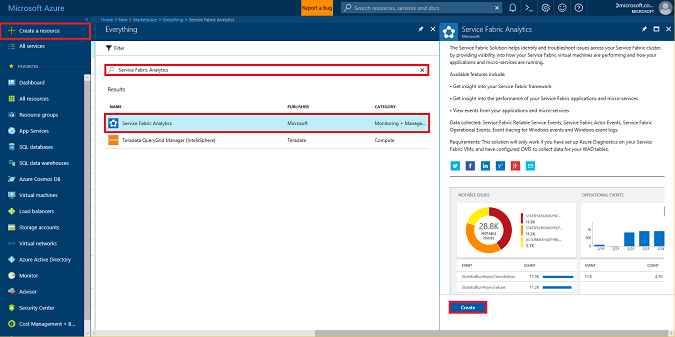
Di jendela pembuatan Service Fabric Analytics, pilih opsi Pilih ruang kerja untuk bidang Ruang Kerja OMS, lalu Buat ruang kerja baru. Isi entri yang diperlukan. Satu-satunya persyaratan di sini adalah bahwa langganan untuk kluster Service Fabric dan ruang kerja adalah sama. Ketika entri Anda telah divalidasi, ruang kerja Anda mulai disebarkan. Penyebaran hanya membutuhkan beberapa menit.
Setelah selesai, pilih Buat lagi di bagian bawah jendela pembuatan Service Fabric Analytics. Pastikan ruang kerja baru muncul di bawah Ruang Kerja OMS. Tindakan ini menambahkan solusi ke ruang kerja yang Anda buat.
Jika Anda menggunakan Windows, lanjutkan dengan langkah-langkah berikut untuk menyambungkan log Azure Monitor ke akun penyimpanan tempat aktivitas kluster Anda disimpan.
Catatan
Solusi Service Fabric Analytics hanya didukung untuk kluster Windows. Untuk kluster Linux, lihat artikel kami tentang cara mengatur log Azure Monitor untuk kluster Linux.
Menyambungkan ruang kerja Analitik Log ke kluster Anda
Ruang kerja harus tersambungkan ke data diagnostik yang berasal dari kluster Anda. Buka grup sumber daya untuk membuat solusi Service Fabric Analytics. Pilih ServiceFabric<nameOfWorkspace> dan buka halaman gambaran umumnya. Dari sana, Anda dapat mengubah pengaturan solusi, pengaturan ruang kerja, dan mengakses ruang kerja Analitik Log.
Di menu navigasi kiri, klik tab Gambaran Umum, di bawah Sambungkan Tab Sumber Data pilih Log akun penyimpanan.
Pada halaman Log akun penyimpanan, pilih Tambahkan di bagian atas untuk menambahkan log kluster Anda ke ruang kerja.
Pilih Akun penyimpanan untuk menambahkan akun yang sesuai yang dibuat di kluster Anda. Jika Anda menggunakan nama default, akun penyimpanannya adalah sfdg<resourceGroupName>. Anda juga dapat mengonfirmasi hal ini dengan templat Azure Resource Manager yang digunakan untuk menyebarkan kluster Anda, dengan memeriksa nilai yang digunakan untuk applicationDiagnosticsStorageAccountName. Jika nama tidak muncul, gulir ke bawah dan pilih Muat lebih banyak. Pilih nama akun penyimpanan.
Tentukan Tipe Data. Atur ke Aktivitas Service Fabric.
Pastikan bahwa Sumber secara otomatis disetel ke WADServiceFabric*EventTable.
Pilih OK untuk menyambungkan ruang kerja Anda ke log kluster Anda.
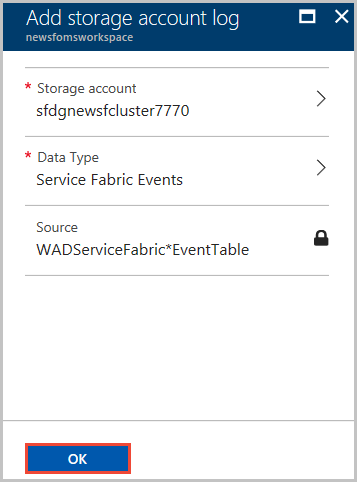
Akun sekarang muncul sebagai bagian dari log akun penyimpanan di sumber data ruang kerja Anda.
Anda telah menambahkan solusi Service Fabric Analytics di ruang kerja Log Analytics yang sekarang terhubung dengan benar ke platform kluster dan tabel log aplikasi Anda. Anda dapat menambahkan sumber tambahan ke ruang kerja dengan cara yang sama.
Menggunakan log Azure Monitor dengan Azure Resource Manager
Saat Anda menerapkan kluster dengan menggunakan templat Resource Manager, templat membuat ruang kerja Analitik Log baru, menambahkan solusi Service Fabric ke ruang kerja, dan mengonfigurasinya untuk membaca data dari tabel penyimpanan yang sesuai.
Anda dapat menggunakan dan mengubah templat sampel ini untuk memenuhi kebutuhan Anda. templat ini melakukan hal berikut ini
- Membuat 5 node kluster Service Fabric
- Membuat ruang kerja Analitik Log dan solusi Service Fabric
- Mengonfigurasi agen Analitik Log untuk mengumpulkan dan mengirim 2 sampel penghitung kinerja ke ruang kerja
- Mengonfigurasi WAD untuk mengumpulkan Service Fabric dan mengirimkannya ke tabel penyimpanan Azure (WADServiceFabric*EventTable)
- Mengonfigurasi ruang kerja Analitik Log untuk membaca peristiwa dari tabel ini
Anda dapat menerapkan templat sebagai peningkatan Resource Manager ke kluster Anda dengan menggunakan New-AzResourceGroupDeploymentAPI di modul Azure PowerShell. Contoh perintah adalah:
New-AzResourceGroupDeployment -ResourceGroupName "<resourceGroupName>" -TemplateFile "<templatefile>.json"
Azure Resource Manager mendeteksi bahwa perintah ini adalah pembaruan pada sumber daya yang ada. Ini hanya memproses perubahan antara templat yang mendorong penyebaran yang ada dan templat baru yang disediakan.
Menyebarkan log Azure Monitor dengan Azure PowerShell
Anda juga dapat menyebarkan sumber daya analitik log Anda melalui PowerShell dengan menggunakan New-AzOperationalInsightsWorkspace perintah. Untuk menggunakan metode ini, pastikan Anda telah menginstal Azure PowerShell. Gunakan skrip ini untuk membuat ruang kerja Analitik Log baru dan menambahkan solusi Service Fabric ke dalamnya:
$SubID = "<subscription ID>"
$ResourceGroup = "<Resource group name>"
$Location = "<Resource group location>"
$WorkspaceName = "<Log Analytics workspace name>"
$solution = "ServiceFabric"
# Sign in to Azure and access the correct subscription
Connect-AzAccount
Select-AzSubscription -SubscriptionId $SubID
# Create the resource group if needed
try {
Get-AzResourceGroup -Name $ResourceGroup -ErrorAction Stop
} catch {
New-AzResourceGroup -Name $ResourceGroup -Location $Location
}
New-AzOperationalInsightsWorkspace -Location $Location -Name $WorkspaceName -Sku Standard -ResourceGroupName $ResourceGroup
Set-AzOperationalInsightsIntelligencePack -ResourceGroupName $ResourceGroup -WorkspaceName $WorkspaceName -IntelligencePackName $solution -Enabled $true
Begitu selesai, ikuti langkah-langkah di bagian sebelumnya untuk menyambungkan log Azure Monitor ke akun penyimpanan yang sesuai.
Anda juga dapat menambahkan solusi lain atau melakukan modifikasi lain ke ruang kerja Analitik Log Anda dengan menggunakan PowerShell. Untuk mempelajari selengkapnya, lihat Mengelola log Azure Monitor menggunakan PowerShell.
Langkah berikutnya
- Menyebarkan agen Log Analytics ke node Anda untuk mengumpulkan penghitung performa dan mengumpulkan statistik docker dan log untuk kontainer Anda
- Memahami fitur pencarian log dan kueri yang ditawarkan sebagai bagian dari log Azure Monitor
- Menggunakan View Designer untuk membuat tampilan kustom di log Azure Monitor
Saran dan Komentar
Segera hadir: Sepanjang tahun 2024 kami akan menghentikan penggunaan GitHub Issues sebagai mekanisme umpan balik untuk konten dan menggantinya dengan sistem umpan balik baru. Untuk mengetahui informasi selengkapnya, lihat: https://aka.ms/ContentUserFeedback.
Kirim dan lihat umpan balik untuk